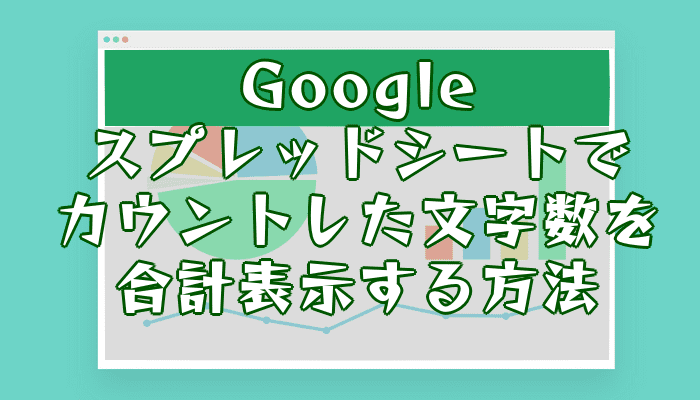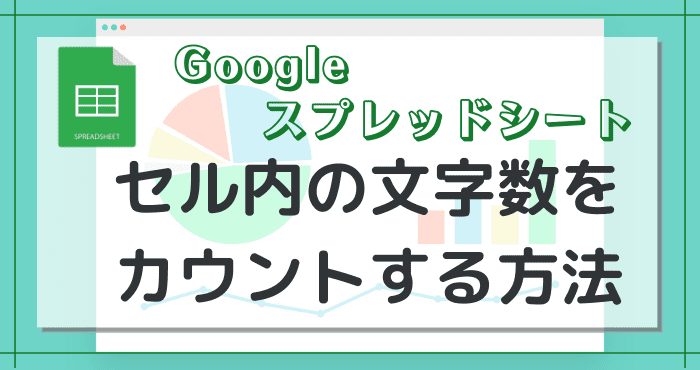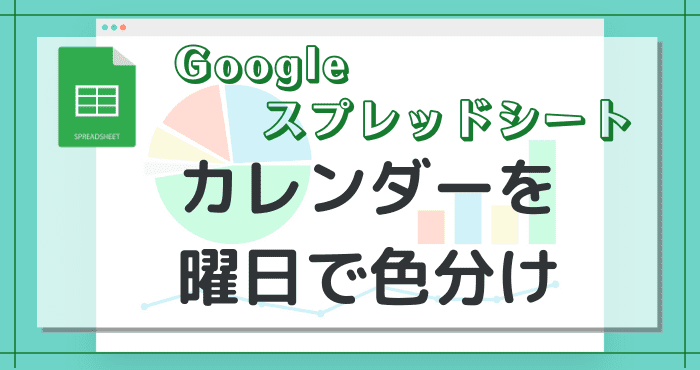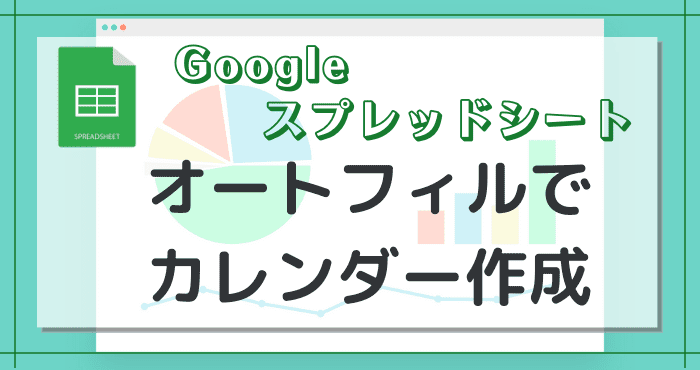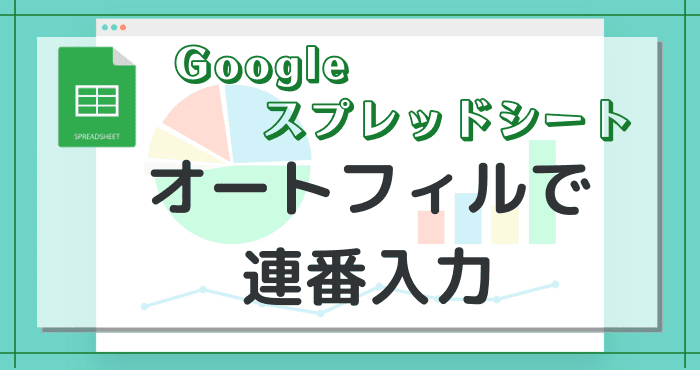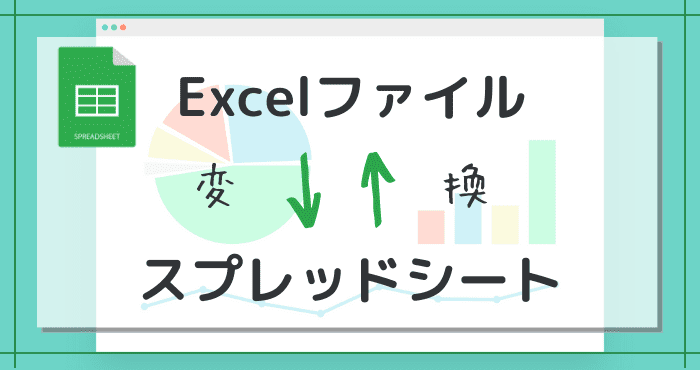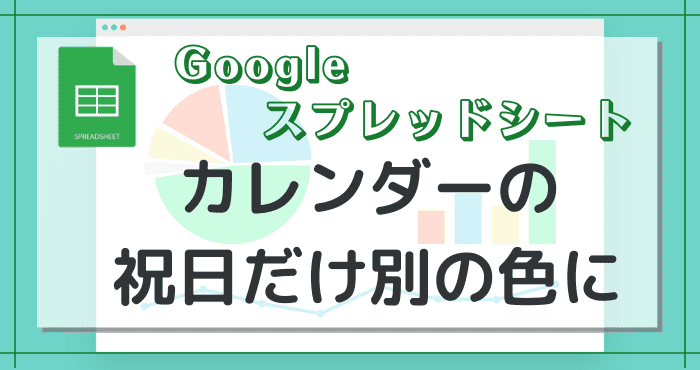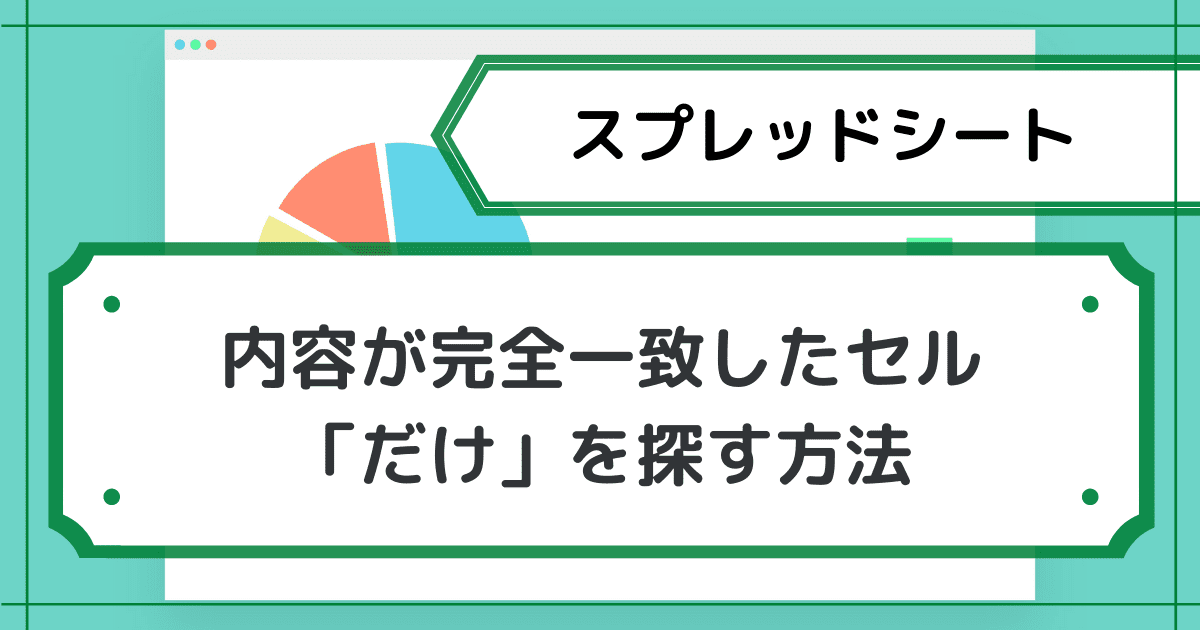- スプレッドシートに記入した文字数をセルの種類ごとに分けて把握したい
 シズク
シズク「SUM関数」だと、文字数が丸ごと合計されちゃってる
いらない部分の文字数を除けないかな?
「LEN関数」を使ってセルの文字数をカウントできるようになって、「SUM関数」を使ってその合計値を出せるようになりました。
そうしたら、次はその中でより分けをしたくなったのです。
私はスプレッドシートでライティングをする際に、見出しと本文を別のセルに分けているのですが、 「SUM関数」 だと全部まとめて合算されてしまうんですよね。
セルを個別に指定して行っても良いのですが、それだと構成が増減したときにいちいち面倒なので。
そんなわけで、指定した範囲の中でさらに条件を指定して、欲しい数値だけを合算することにしました!



今回は、特定のセルに記入した文字の合計数を抽出する方法を紹介します
「SUMIF関数」を使って合計値を出すセルに条件付けをする
「SUMIF関数」で条件付けをすれば、複数のセルを組み合わせた検索条件を付けられます。
=SUMIF(範囲,”条件”,合計範囲)- 範囲:付けられた条件に応じて、検索を行う範囲のこと
- 条件:そのまま。どんな条件が含まれたセル内容を計算するか
- 合計範囲:検索を行う範囲に対応している合計値が算出されたセルの範囲はどこか
「範囲」と「合計範囲」は同じ行じゃなくても大丈夫です。
たとえば、=SUMIF(A1:A10,”条件”,B10:B20)とかでもちゃんと認識してくれます。
ただし縦横入り乱れると、認識してくれないようですね。
「SUMIF関数」を使って検索するセルの条件が完全一致している場合
検索するセルの条件が完全に一致している場合は、そのまま条件を指定すれば済みます。
例えば、見出し分の合計値だけ出したいな~って思ったときは、こんな感じです。
=SUMIF(A4:A,”見出し”,B4:B)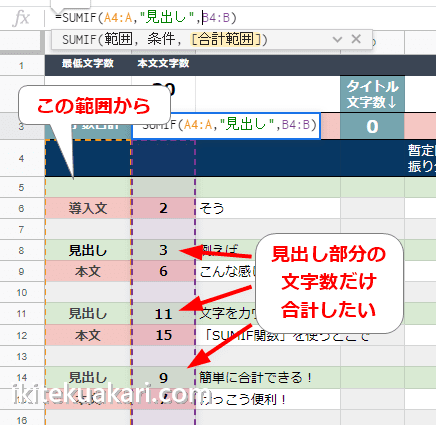
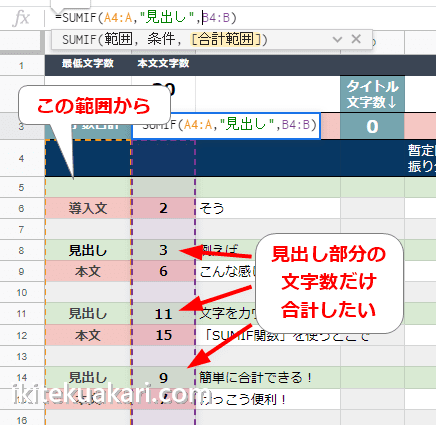
まあ、見出しだけ足したい場合は滅多にありませんが。
この時の注意点としては、「検索する条件」は完全一致していないと弾かれることです。
なので誤字脱字はもちろんのこと、余計な文字がくっついていてもカウントされません。
例えば「見出し1」や「小見出し」とかが混じっていると、別物扱いされます。
検索するセルの条件が一部だけ一致している場合はワイルドカードを使う
「検索する条件」が完全一致していなくても、一部一致していれば「ワイルドカード」」で何とかなります。
「ワイルドカード」と言えば、やっぱりUNOを思い出す人もいるんじゃないでしょうか。
実際にこの「ワイルドカード」も、わりと似たようなイメージで使えます。
使用する記号と大体の意味は、以下の通りです。
- 「*(アスタリスク)」:0文字以上でここに何文字入っていてもOK
- 「?(疑問符)」:元の文字プラス何文字入っているかを指定できる。「?」1個=「文字1個」
- 「~(チルダ)」:「*」「?」を検索したいときに使用する
たとえば「見出し1」「見出し2」のように同じ条件の後に数字が入って増えていく場合、「見出し*」のように入力します。
大体の使用例はこんな感じです。「?」は欲しい文字の数だけ打ち込む必要がありますよ。
| 入力例 | 意味 |
|---|---|
| “A*” | Aの後に0文字以上付く |
| “*A” | Aの前に0文字以上付く |
| “*A*” | Aの前後に0文字以上付く |
| “A?” | Aの後に1文字付く |
| “?A” | Aの前に1文字付く |
| “?A?” | Aの前後に1文字ずつ付く |
| “?A*” | Aの前に1文字付いて、Aの後には0文字以上付く |
| “*A?” | Aの前に0文字以上付いて、Aの後には1文字付く |
| “?*A” | Aの前に1文字以上付く |
| “??*A” | Aの前に2文字以上付く |
| “<>A” | Aではない。Aとは完全一致しない |
| “<>*A*” | Aを含んでいない |
もしセル内の「*」や「?」を検索するなら、「~」を利用しましょう。
| 入力例 | 意味 |
|---|---|
| “~*” | 「*」を検索する |
| “~?” | 「?」を検索する |
| “*~**” | 「*」の前後に0文字以上付く |
| “*~?*” | 「?」の前後に0文字以上付く |
「ワイルドカード」を使うと、見出しを除いた本文の文字数だけを合計することができます。
こんな感じです。
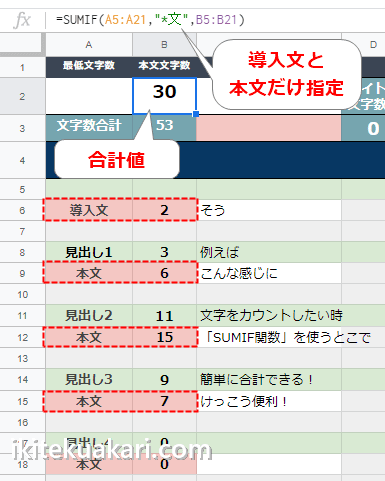
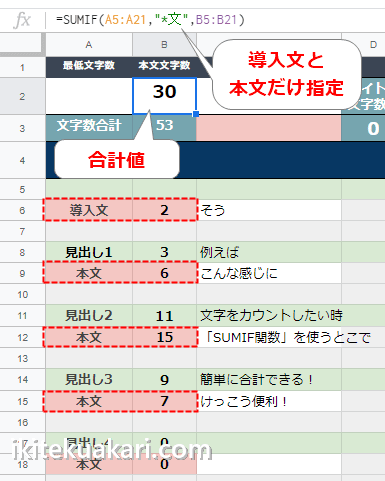
数値の大きさで検索条件を指定する
指定した数値との比較でも、検索条件の指定が可能です。
たとえば、3を基準に指定した場合は以下のようになります。
| 入力例 | 意味 |
|---|---|
| “<3” | 3未満の数値が打ち込まれているセルを指定 |
| “>3” | 3を超過した数値が打ち込まれているセルを指定 |
| “=3” | 3と同じ数値が打ち込まれているセルを指定 |
| “<=3” | 3以下の数値が打ち込まれているセルを指定 |
| “>=3” | 3以上の数値が打ち込まれているセルを指定 |
3以下の数値が打ち込まれているセルを指定した場合の例。


ちなみに、=SUMIF(範囲,"条件",合計範囲)の「範囲」と「合計範囲」を同じ列などで指定することも可能です。
例えば、=SUMIF(A:A,"<=10",A:A)のようにすると、A列の中で10以下の数字を全部合計してくれます。
使いようによっては便利かもしれません。
おわりに
「SUMIF関数」を初めて知った時には、めちゃくちゃ感動しました。
本来はもっと違う使い方をするのでしょうが、今のところライティング用にばかり使っています。
特に見出しの文字数をいちいち引かなくてよくなったのが、まあありがたいというか。
一発で本文の文字数だけを把握できるので、気分的にちょっと楽になりました。
元が表計算用だけあって、関数って便利ですよね。
正直数が多すぎて全部把握することは無理ですが、他にもチマチマ覚えているので、ちょっとずつ紹介していきたいと思います。
それでは、ここまでお読みいただきありがとうございました!